如何在Word调整竖向文字的间距?
1、打开word文档,在需要竖向的每个文字后面按【enter】键,将文字通过按enter键换行设置为竖向。
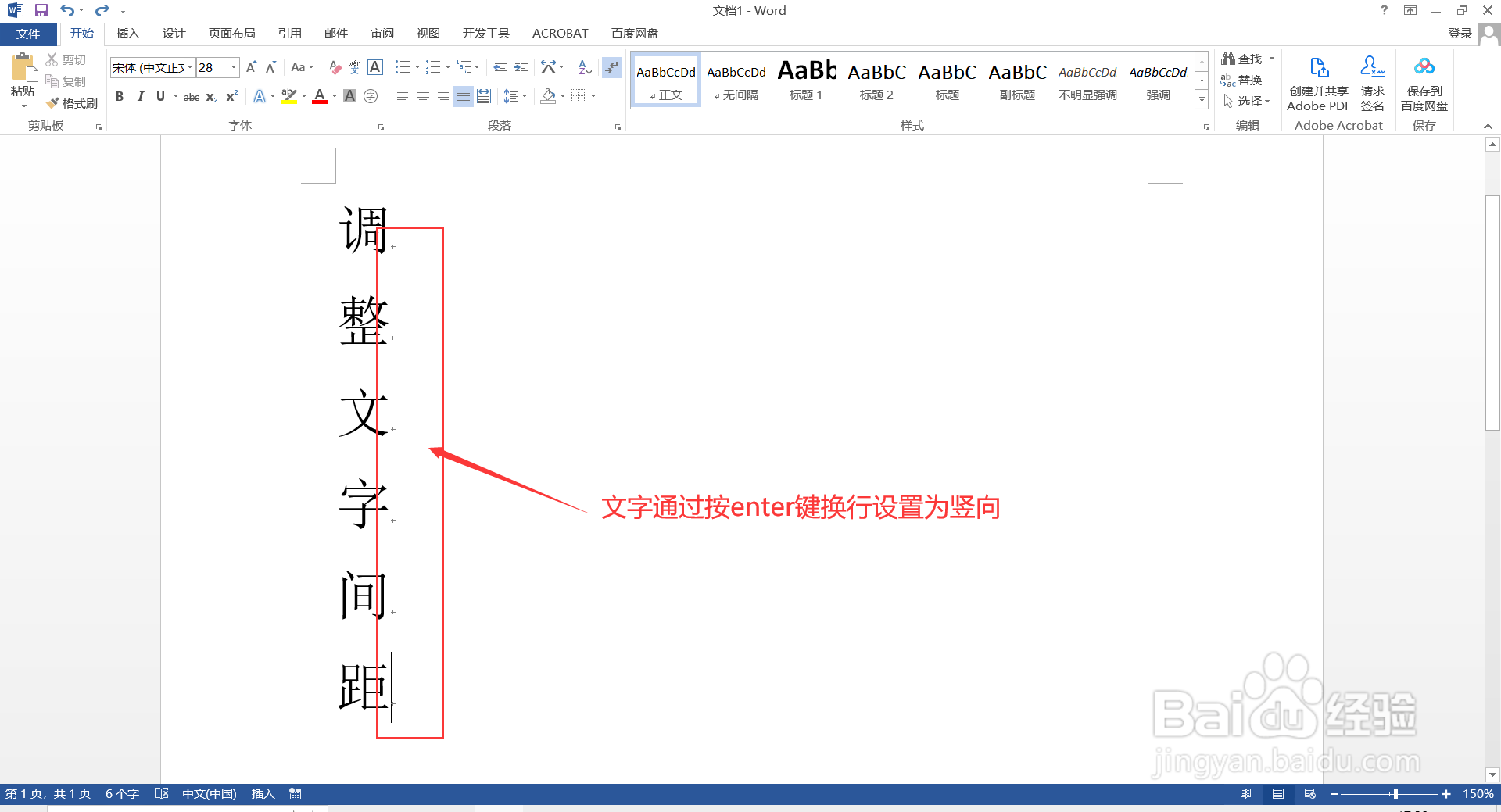
2、选中需要调整间距的竖向文字,点击【开始】选项卡,在“段落”栏中点击右下角小箭头图标,打开“段落”设置对话框。
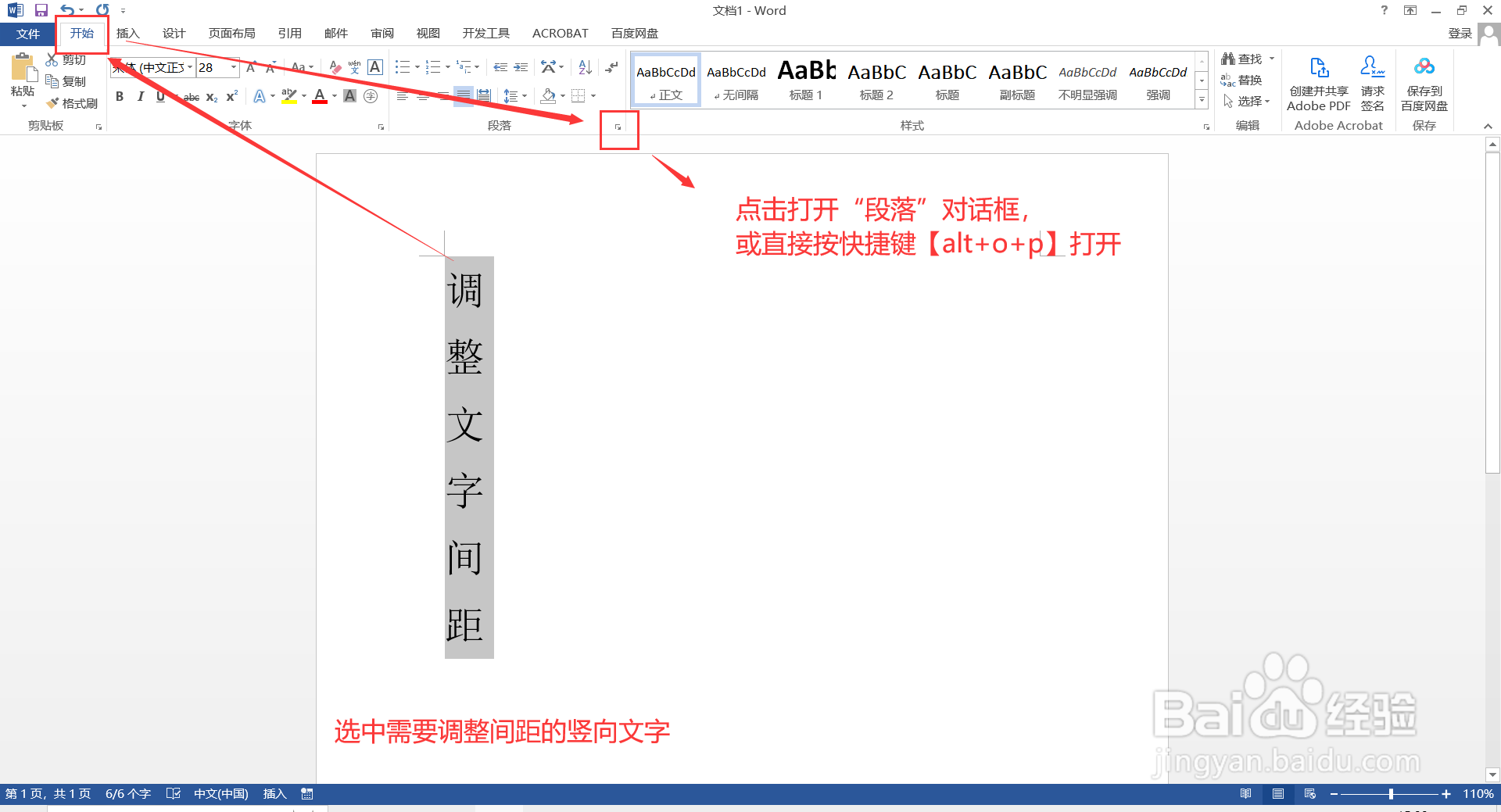
3、在“段落”对话框中,点击【缩进和间距】,将【间距-行距】设置为:固定值;【设置值】输入:30磅(可根据自行需要设置磅值),然后点击【确定】,这样选中的竖向文字就按30磅的行距间隔重新调整了文字间距。
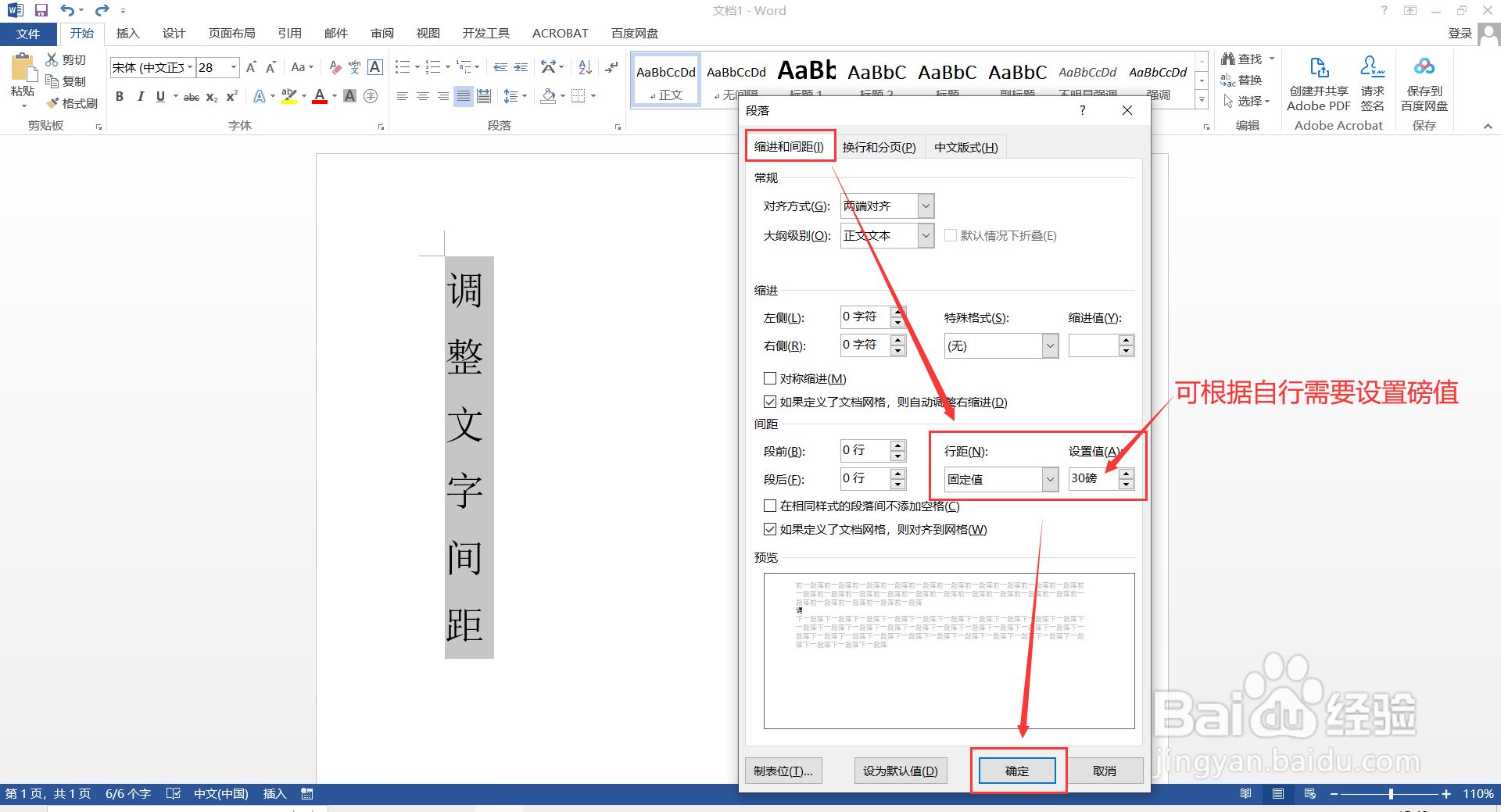
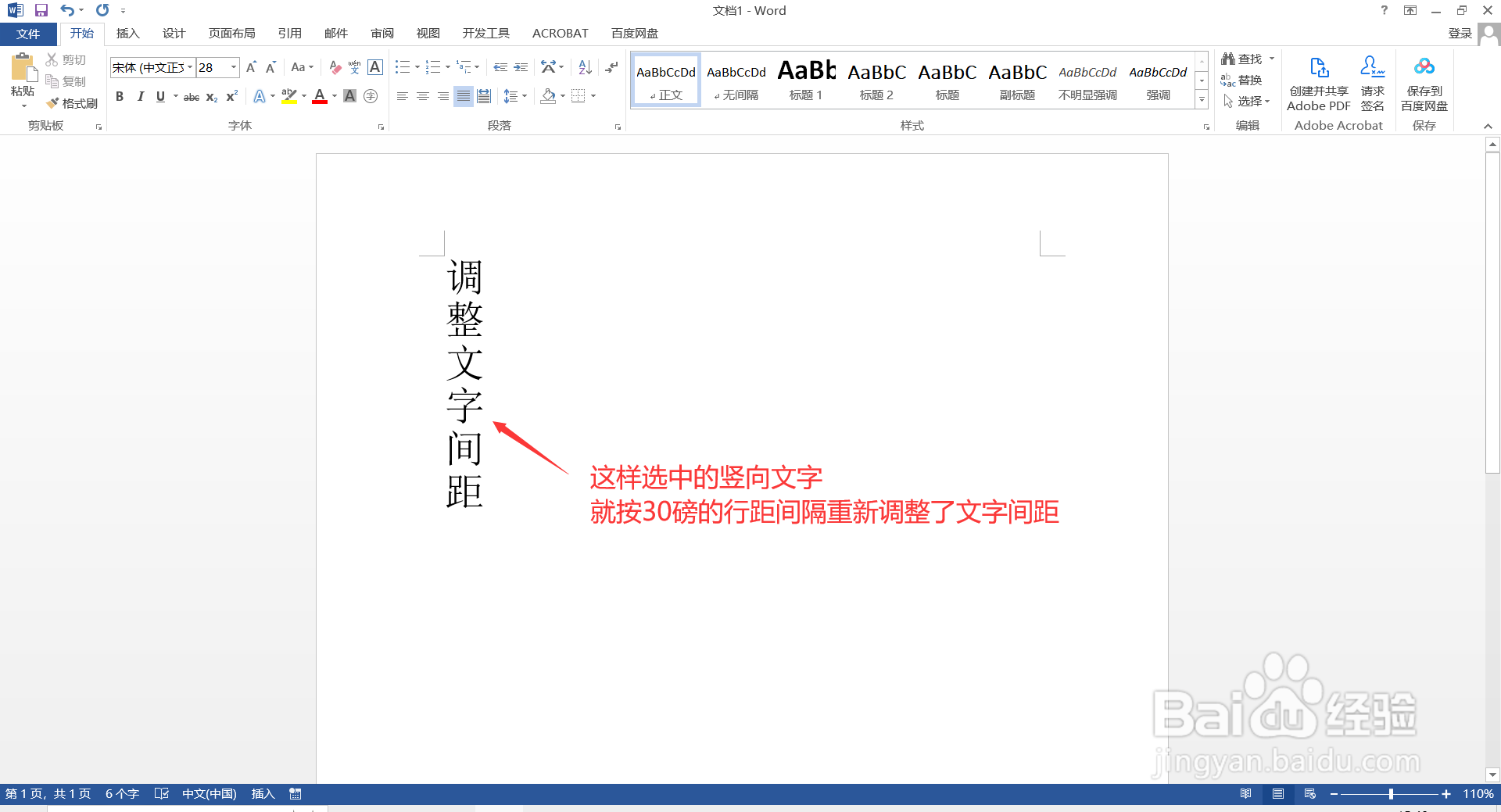
1、打开word文档,选择需要竖向的文字,单击鼠标右键点击【文字方向】,在弹出的对话框中选择竖向,然后点击【确定】,文字通过“文字方向”设置竖向。
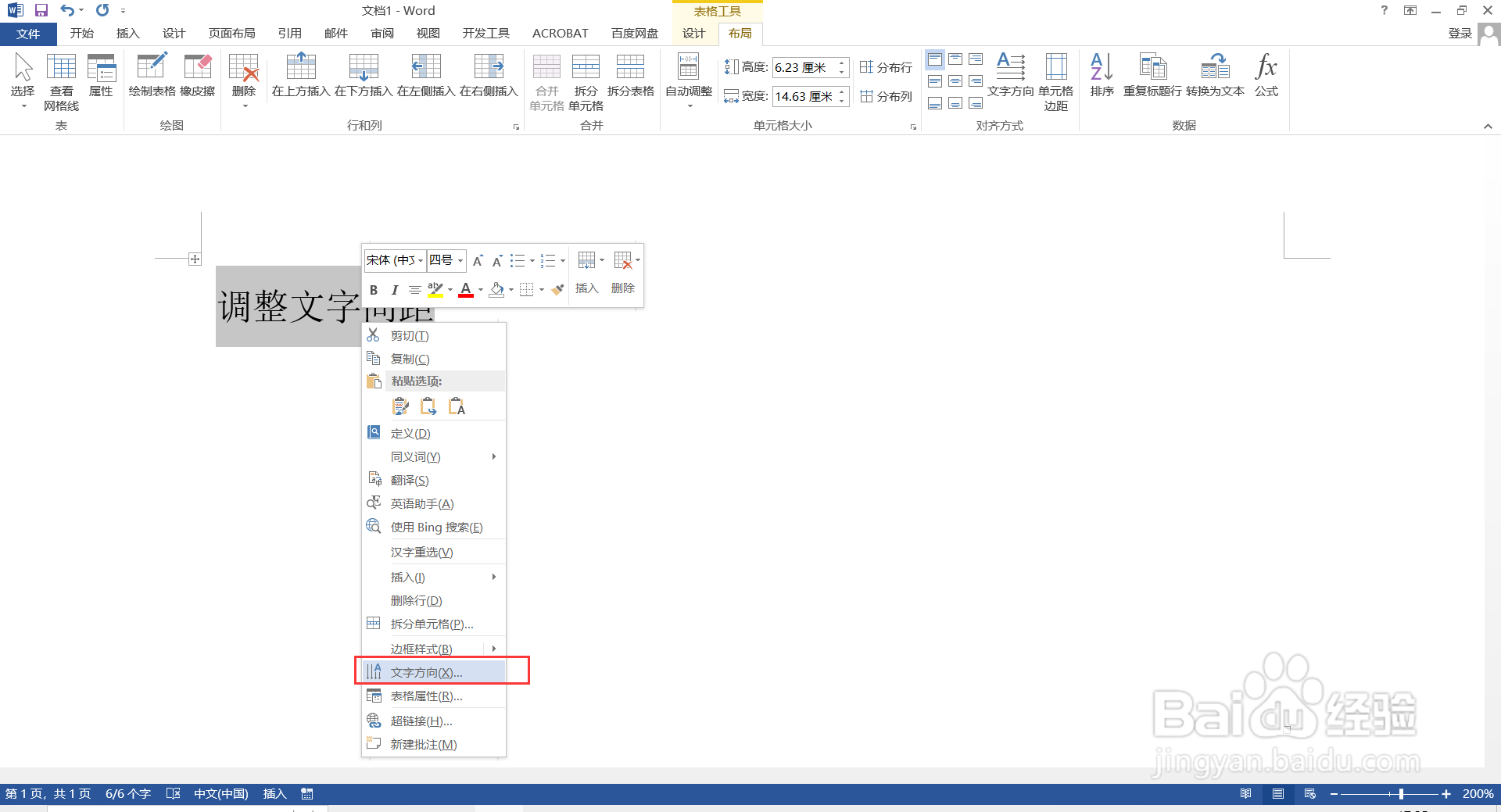
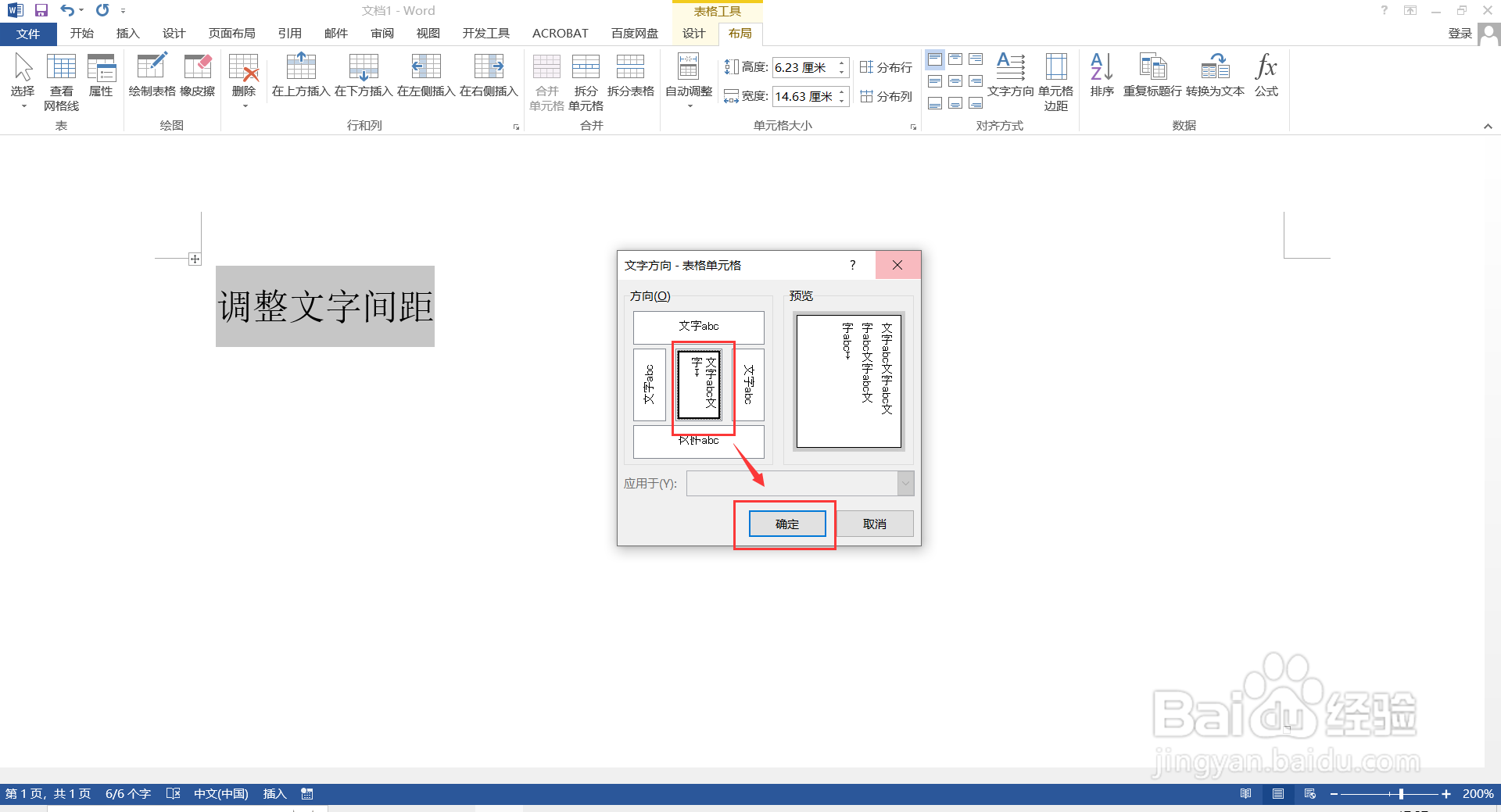
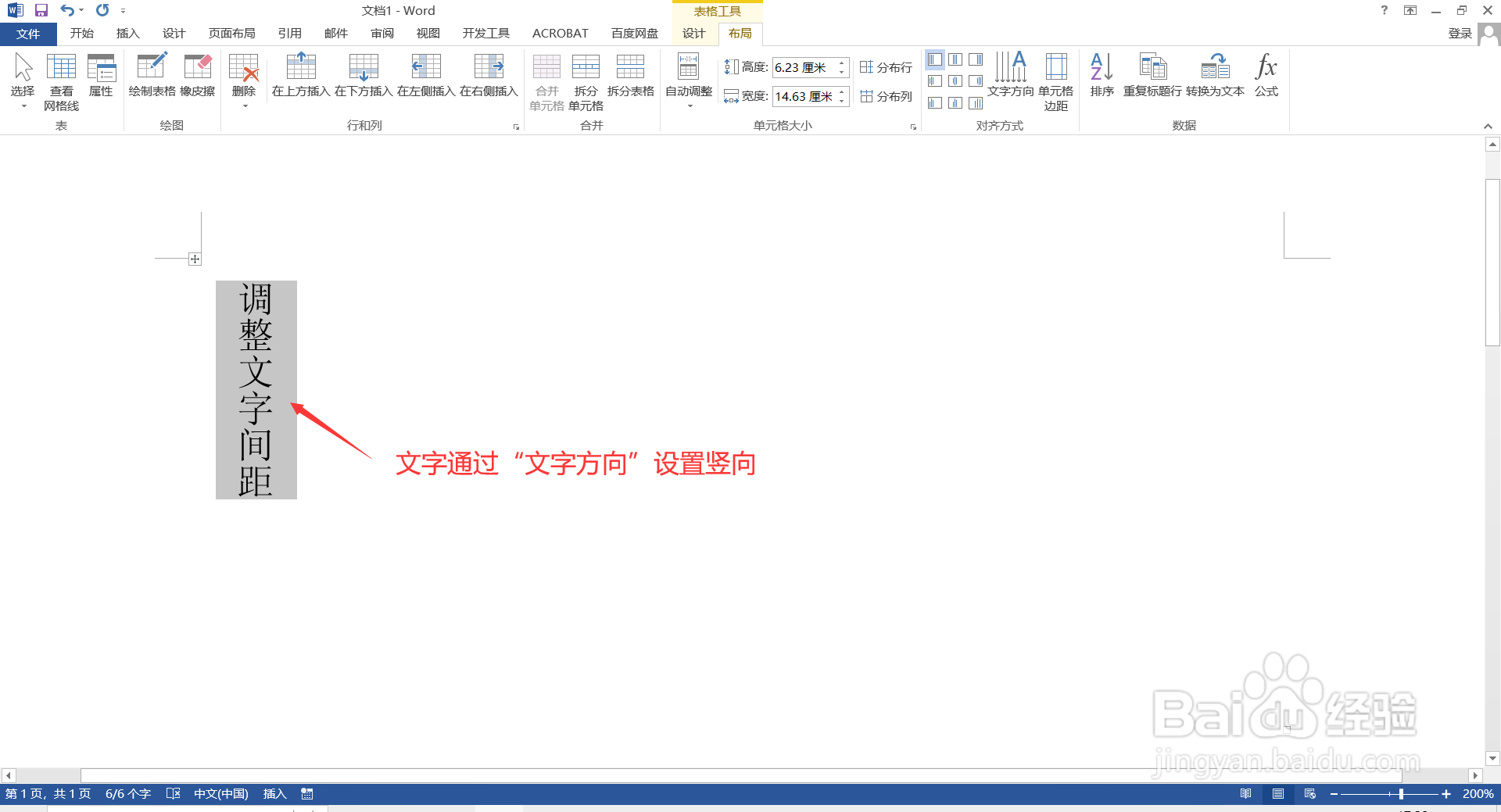
2、全选需要调整间距的竖向文字,点击【开始】选项卡,在“段落”栏中点击【中文版式】-【调整宽度】,弹出对话框。
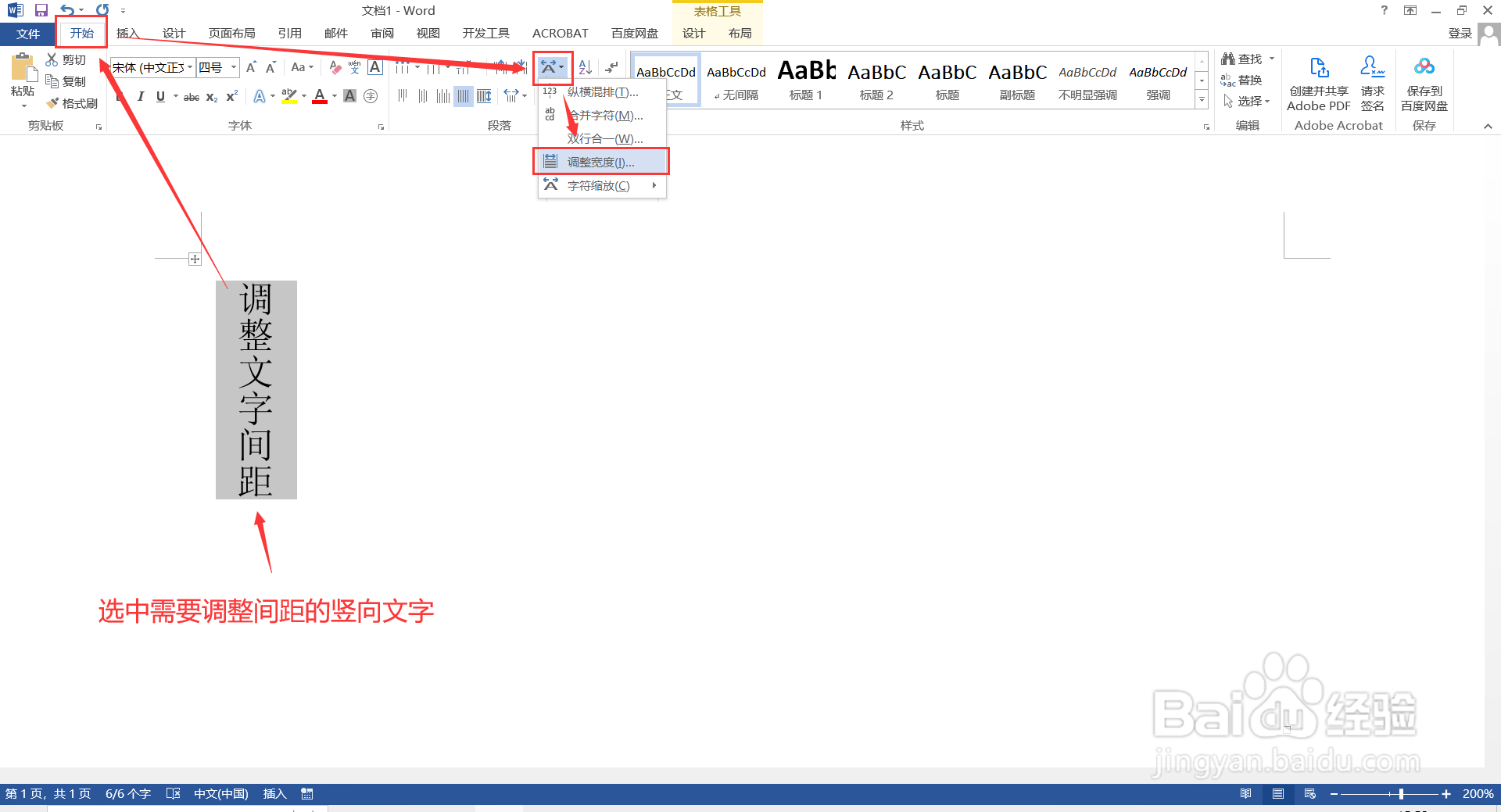
3、在打开的“调整宽度”对话框中,将【新文字宽度】调整为:10(可以根据需要自行设置数值),这样竖向文字间距调整完成。
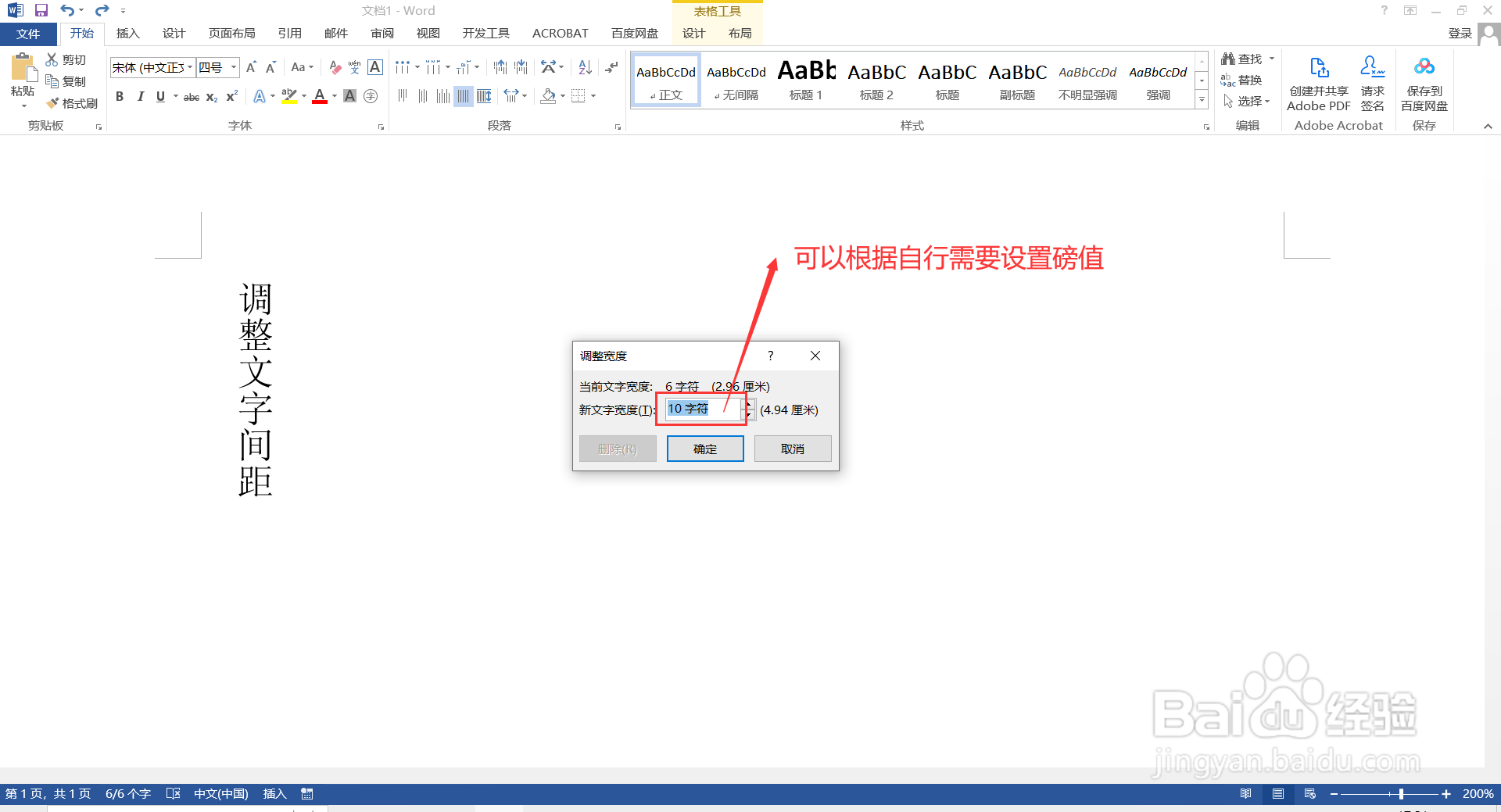
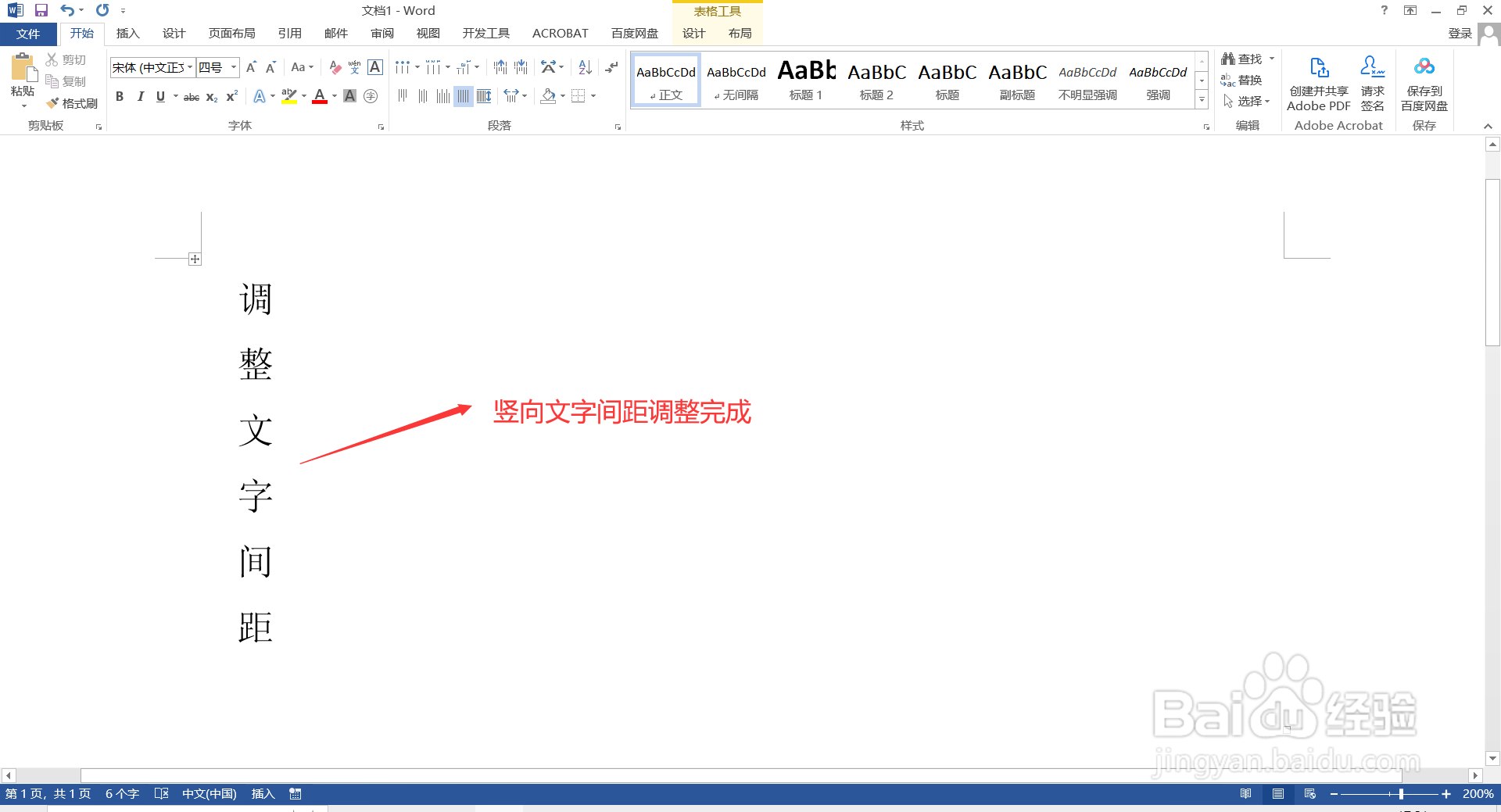
声明:本网站引用、摘录或转载内容仅供网站访问者交流或参考,不代表本站立场,如存在版权或非法内容,请联系站长删除,联系邮箱:site.kefu@qq.com。
阅读量:92
阅读量:123
阅读量:52
阅读量:84
阅读量:80